સામગ્રીઓનું કોષ્ટક
કેવી રીતે ઇનપુટ એક શ્રેણી જેમાં એક્સેલમાં વર્ણનાત્મક આંકડા માં બિન-સંખ્યાત્મક ડેટાનો સમાવેશ થાય છે તે જાણવાની રીતો શોધી રહ્યાં છો? કેટલીકવાર, જ્યારે આપણે વર્ણનાત્મક આંકડા માં ઇનપુટ ડેટા નો પ્રયાસ કરીએ છીએ ત્યારે તે ભૂલ દર્શાવે છે જે દર્શાવે છે કે ડેટા બિન-સંખ્યાત્મક છે. અમે કેટલાક ઝડપી પગલાંઓમાંથી પસાર થઈને આ ભૂલ ને ઉકેલી શકીએ છીએ. અહીં, તમને વર્ણનાત્મક આંકડા માં 6 I નપુટ એ શ્રેણી જેમાં નોન-ન્યુમેરિક ડેટાનો સમાવેશ થાય છે માર્ગો મળશે> Excel માં.
વર્ણનાત્મક આંકડા શું છે?
વર્ણનાત્મક આંકડા નો ઉપયોગ કોઈપણ અભ્યાસમાંથી મળેલ આપેલ ડેટા નો સારાંશ આપવા માટે થાય છે. તે ડેટાસેટમાં ચલો ની વચ્ચે મૂળભૂત માહિતી અને આંતરિક સંબંધ પ્રદાન કરી શકે છે.
શા માટે “ઇનપુટ રેન્જ બિન-સંખ્યાત્મક ડેટા ધરાવે છે. ” વર્ણનાત્મક આંકડામાં ભૂલ દેખાય છે?
વર્ણનાત્મક આંકડા માત્ર સંખ્યાત્મક મૂલ્યો પર કામ કરી શકે છે. તેથી, જ્યારે વર્ણનાત્મક આંકડા માટે નો ઉપયોગ કરવામાં આવે છે, ત્યારે તે ભૂલ દર્શાવે છે જે અમને ઇનપુટ a માટે સૂચના આપે છે. શ્રેણી જેમાં નોન-ન્યુમેરિક ડેટા છે .
પ્રેક્ટિસ વર્કબુક ડાઉનલોડ કરો
ઇનપુટ રેંજ જેમાં નોન-ન્યુમેરિક ડેટા છે.xlsx
6 સંભવિત ઉકેલો “વર્ણનાત્મક આંકડાઓ – ઇનપુટ રેન્જ બિન-સંખ્યાત્મક ડેટા ધરાવે છે” એક્સેલમાં ભૂલ
અહીં, અમારી પાસે નામ અને વય ધરાવતો ડેટાસેટ છે કેટલાકમાંથીલોકો જો કે, તમે જોઈ શકો છો કે સેલ શ્રેણી C5:C12 માં મૂલ્યો ટેક્સ્ટ ફોર્મેટમાં છે.
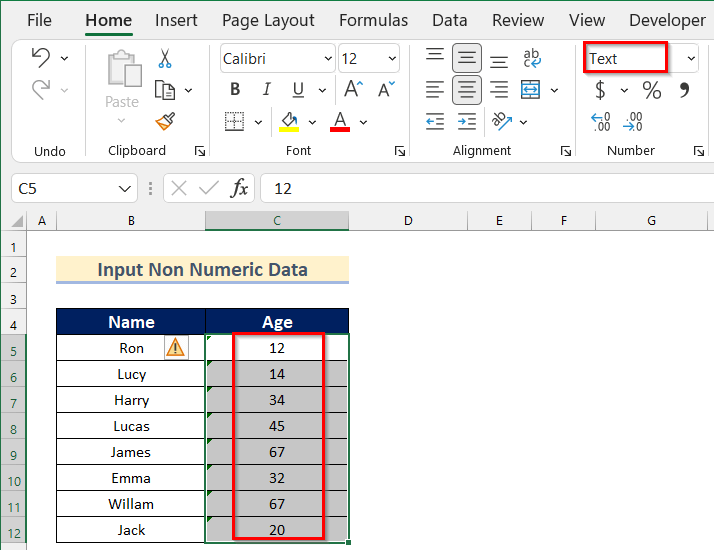
પરિણામે, જ્યારે આપણે આ કોષ શ્રેણીને વર્ણનાત્મક આંકડામાં ઇનપુટ કરીએ છીએ ત્યારે તે નીચે બતાવ્યા પ્રમાણે ભૂલ બતાવે છે.
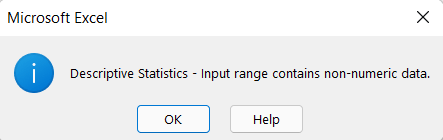
હવે, અમે તમને બતાવીશું કે કેવી રીતે ઇનપુટ a શ્રેણી જેમાં આ ડેટાસેટનો ઉપયોગ કરીને એક્સેલમાં વર્ણનાત્મક આંકડા માં નોન-ન્યુમેરિક ડેટા છે.
1. નંબર ફોર્મેટનો ઉપયોગ
માં પ્રથમ પદ્ધતિ, અમે તમને બતાવીશું કે નો ઉપયોગ કરીને વર્ણનાત્મક આંકડા માં ઇનપુટ એક શ્રેણી જેમાં બિન-આંકડાકીય ડેટા હોય છે નંબર ફોર્મેટ .
ક્યારેક, તમે શોધી શકો છો કે તમારી એક્સેલ વર્કબુકમાં ડેટા વિશ્લેષણ આદેશ ઉમેરવામાં આવ્યો નથી. હવે, અમે તમને બતાવીશું કે વર્ણનાત્મકમાં ડેટા એનાલિસિસ કમાન્ડ અને ઇનપુટ એ નોન-ન્યુમેરિક ડેટા રેન્જ કેવી રીતે ઉમેરવી. આંકડા .
તે જાતે કરવા માટેના પગલાંઓમાંથી પસાર થાઓ.
પગલું-01: એક્સેલ વર્કબુકમાં ડેટા એનાલિસિસ કમાન્ડ ઉમેરવું
અમે જટિલ કરી શકીએ છીએ <એક્સેલમાં ડેટા એનાલિસિસ કમાન્ડ નો ઉપયોગ કરીને ડેટાનું 1>આંકડાકીય અને એન્જિનિયરિંગ વિશ્લેષણ . એક્સેલ વર્કબુકમાં ડેટા એનાલિસિસ કમાન્ડ ઉમેરવા માટે, અમારે એનાલિસિસ ટૂલપેક લોડ કરવું પડશે. તમારી એક્સેલ વર્કબુકમાં ડેટા વિશ્લેષણ આદેશ ઉમેરવા માટે નીચે આપેલા પગલાં અનુસરો.
- સૌપ્રથમ, ફાઇલ ટેબ પર ક્લિક કરો.
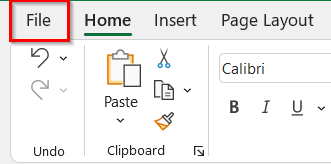
- પછી, વિકલ્પો પર ક્લિક કરો ટેબ.
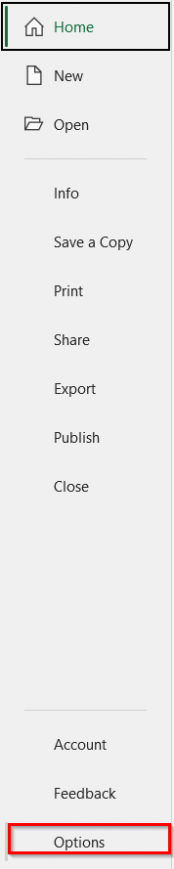
- હવે, એક્સેલ વિકલ્પો બોક્સ ખુલશે.
- તે પછી, એડ-ઇન્સ ટેબ >> પર જાઓ. Analysis ToolPak પર ક્લિક કરો.
- પછી, Go પર ક્લિક કરો.
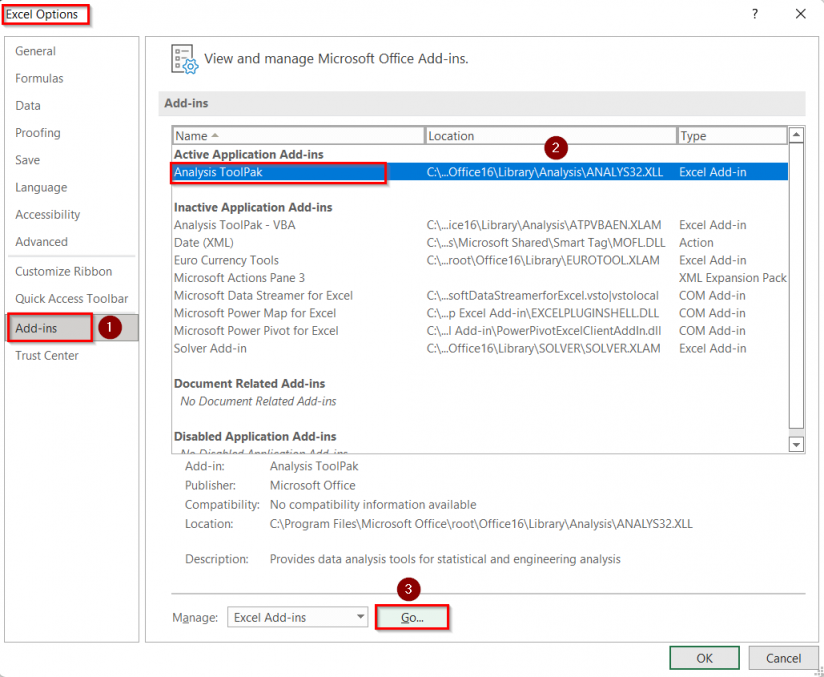
- આગળ, એડ-ઈન્સ બોક્સ દેખાશે.
- તે પછી, એનાલિસિસ ટૂલપેક વિકલ્પ ચાલુ કરો.
- છેલ્લે, ઓકે પર ક્લિક કરો.

પગલું-02: નોન-ન્યુમેરિક ડેટા રેંજને ઇનપુટ કરવા માટે નંબર ફોર્મેટનો ઉપયોગ કરવો
હવે, અમે તમને બતાવીશું કે <1 કેવી રીતે બદલવું વર્ણનાત્મક આંકડા માં ઇનપુટ બિન-સંખ્યાત્મક ડેટા શ્રેણી માટે સેલ શ્રેણીના નંબર ફોર્મેટ થી ટેક્સ્ટ ફોર્મેટ .
માર્ગે જાઓ તે તમારી જાતે કરવા માટે નીચે આપેલા પગલાંઓ.
- શરૂઆતમાં, સેલ શ્રેણી પસંદ કરો C5:C12 .
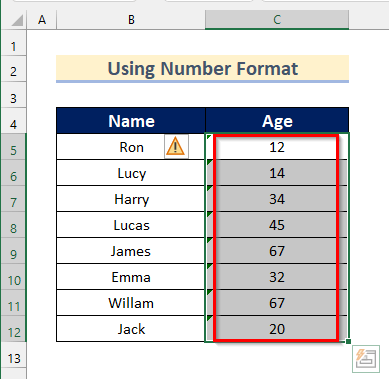
- તે પછી, હોમ ટેબ >> પર જાઓ. નંબર ફોર્મેટ પર ક્લિક કરો.
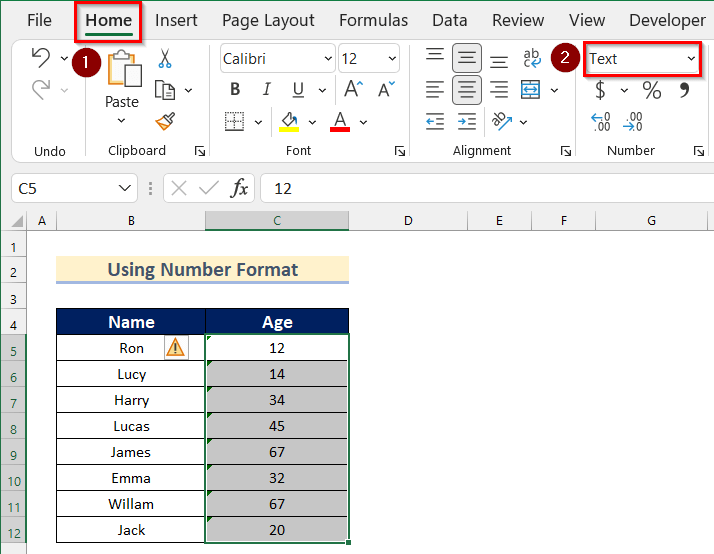
- પછી, નંબર પસંદ કરો.
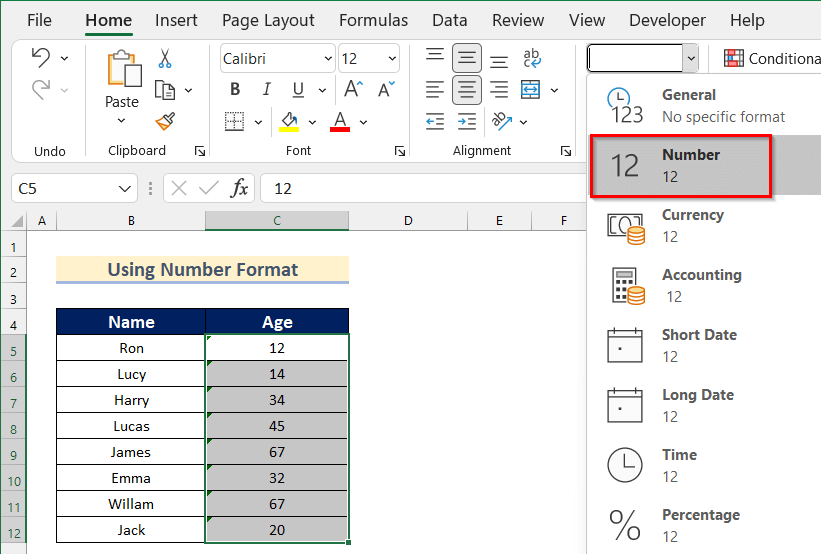
- હવે, તમે જોશો કે સેલ શ્રેણી C5:C12 નંબર ફોર્મેટ માં છે.
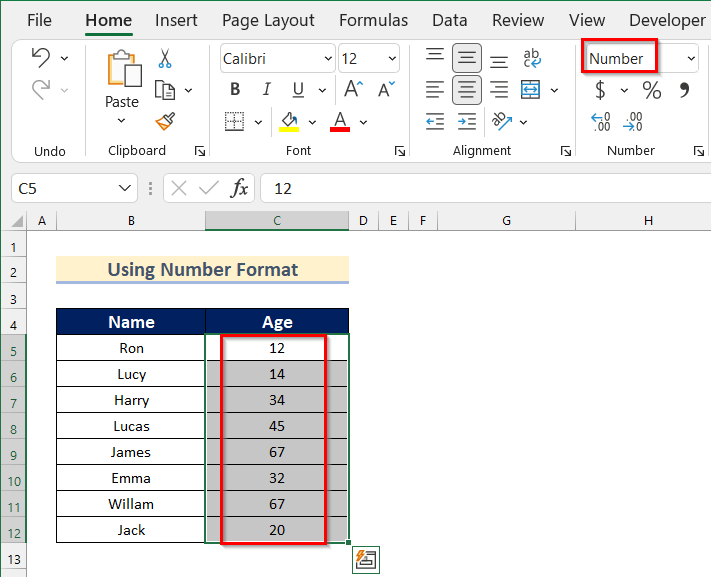
- આગળ, ડેટા ટેબ >> પર જાઓ. ડેટા એનાલિસિસ પર ક્લિક કરો.
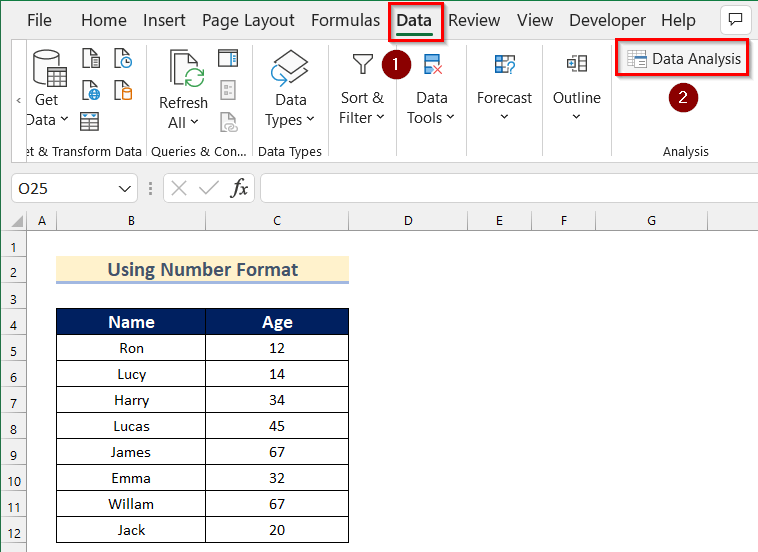
- તે પછી, ડેટા એનાલિસિસ બોક્સ દેખાશે.
- હવે, વર્ણનાત્મક આંકડા પસંદ કરો.
- તે પછી, ઓકે પર ક્લિક કરો.
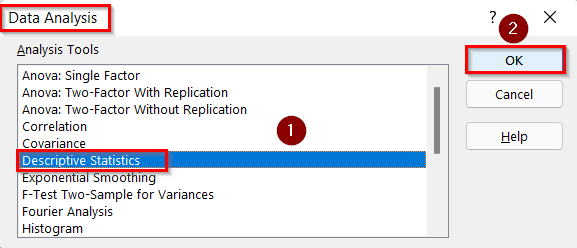
- હવે, વર્ણનાત્મક આંકડા બોક્સ ખુલશે.
- પછી, ઈનપુટ રેન્જમાં સેલ શ્રેણી C4:C12 પસંદ કરો.2 શ્રેણી .
- પછી, કોઈપણ આંકડાકીય વિકલ્પ પસંદ કરો. અહીં, અમે સારાંશ આંકડા પસંદ કરીશું.
- પછી, ઓકે પર ક્લિક કરો.
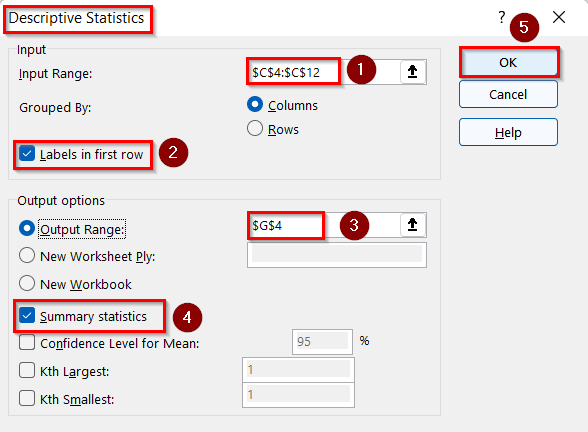
- 15 વધુ વાંચો: જો મૂલ્ય બે નંબરો વચ્ચે આવેલું હોય તો એક્સેલમાં અપેક્ષિત આઉટપુટ પરત કરો
2. પેસ્ટ વિશેષ સુવિધા લાગુ કરવી
હવે, અમે તમને બતાવીશું કે કેવી રીતે દૂર કરવું ઇનપુટ રેન્જ જેમાં વિશેષ વિશેષતા પેસ્ટ કરો લાગુ કરીને વર્ણનાત્મક આંકડા માં બિન-સંખ્યાત્મક ડેટા ભૂલો છે.
તેને તમારી જાતે કરવા માટે નીચે આપેલા સ્ટેપ્સને અનુસરો
સ્ટેપ્સ:
- સૌપ્રથમ, તમારા એક્સેલના કોઈપણ સેલમાં 1 ઇનસર્ટ કરો વર્કશીટ અહીં, આપણે 1 સેલ C14 માં દાખલ કરીશું.
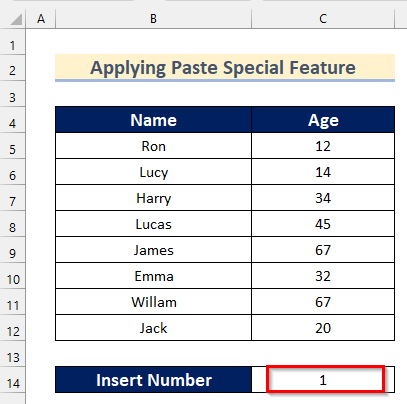
- પછી, સેલ પસંદ કરો C14 અને કૉપિ કરો બટન પર ક્લિક કરો.
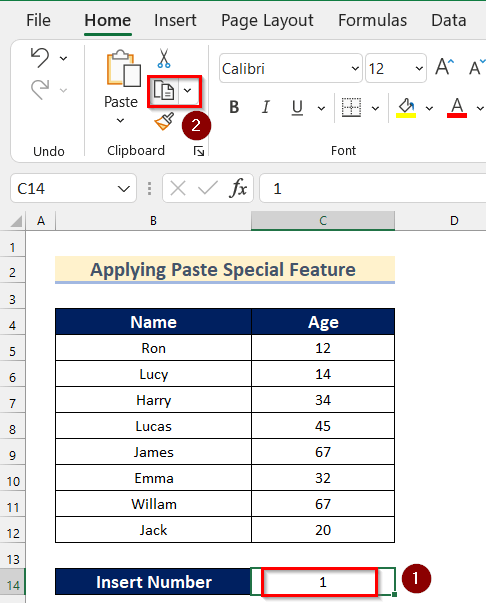
- તે પછી, સેલ શ્રેણી પસંદ કરો C5:C12 તેના પર અને રાઇટ-ક્લિક કરો ;> સ્પેશિયલ પેસ્ટ કરો પસંદ કરો.
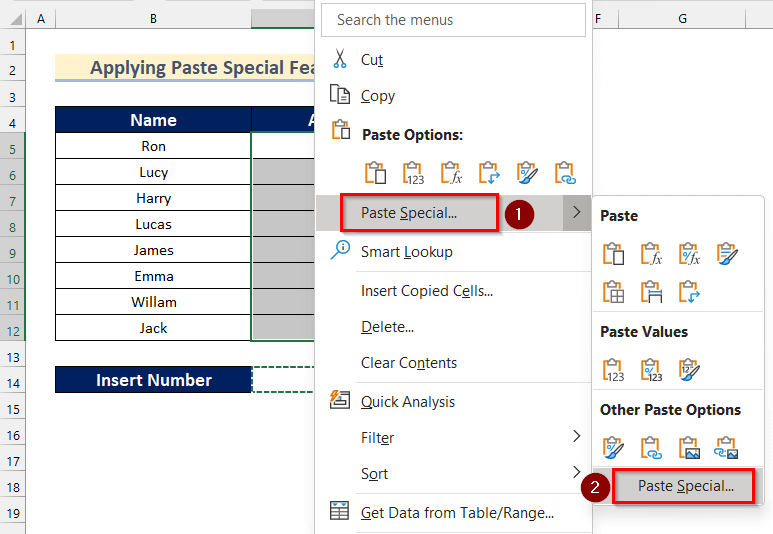
- હવે, સ્પેશિયલ પેસ્ટ કરો બોક્સ દેખાશે.
- પછી, પેસ્ટ વિકલ્પોમાંથી બધા પસંદ કરો.
- આગળ, ઓપરેશનમાંથી ગુણાકાર પસંદ કરો. વિકલ્પો.
- તે પછી, ઓકે પર ક્લિક કરો.
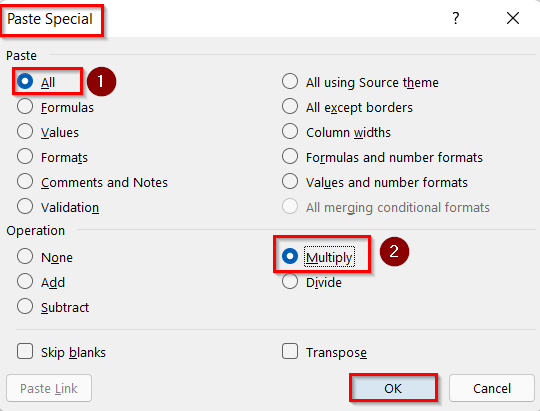
- હવે, આપણે જોઈશું. તે સેલ શ્રેણી C5:C12 સામાન્ય ફોર્મેટ માં છે.
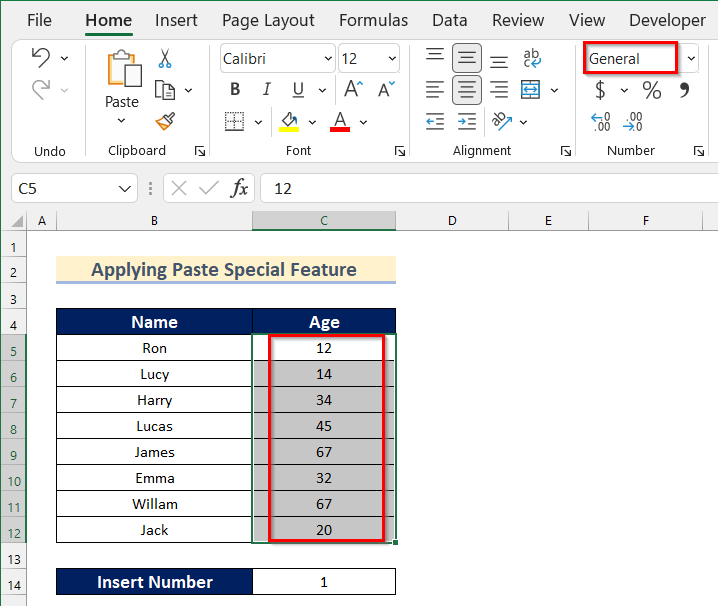
- હવે, તે જ પગલાં અનુસરો ડેટાસેટના વર્ણનાત્મક આંકડાકીય વિશ્લેષણ ને દાખલ કરવા માટે પદ્ધતિ 1 માં બતાવેલ છે.
- છેવટે, તમને આપેલ ડેટાના તમારા ઇચ્છિત વર્ણનાત્મક આંકડા મળશે. વિશેષ સુવિધા પેસ્ટ કરો લાગુ કરીને.
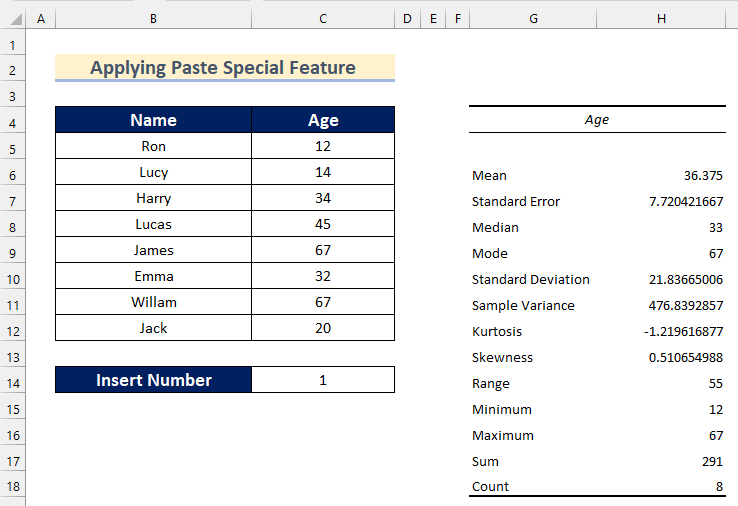
3. નોન-ન્યુમેરિક ડેટા જોવા માટે ભૂલ તપાસનો ઉપયોગ કરીને
અમે પણ કરી શકીએ છીએ બિન-આંકડાકીય ડેટા જોવા માટે ભૂલ તપાસો નો ઉપયોગ કરો અને તેને નંબર માં ઇનપુટ બિન-સંખ્યાત્મક ડેટા શ્રેણી માં માં કન્વર્ટ કરો વર્ણનાત્મક આંકડા .
> શરૂઆતમાં, સેલ શ્રેણી C5:C12પસંદ કરો. 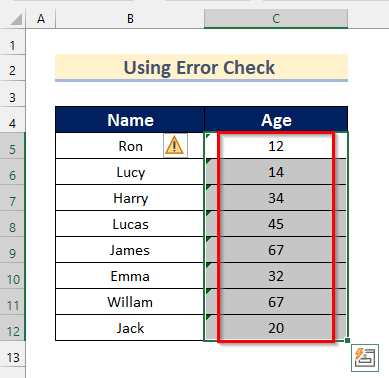
- પછી, ભૂલ બોક્સ પર ક્લિક કરો.
- આગળ, નંબરમાં કન્વર્ટ કરો પર ક્લિક કરો.
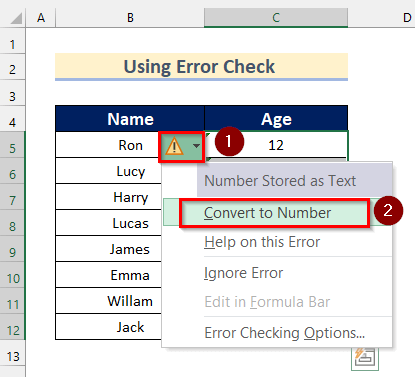
- હવે, આપણે તે સેલ શ્રેણી જોઈશું C5:C12 સામાન્યમાં છે ફોર્મેટ .
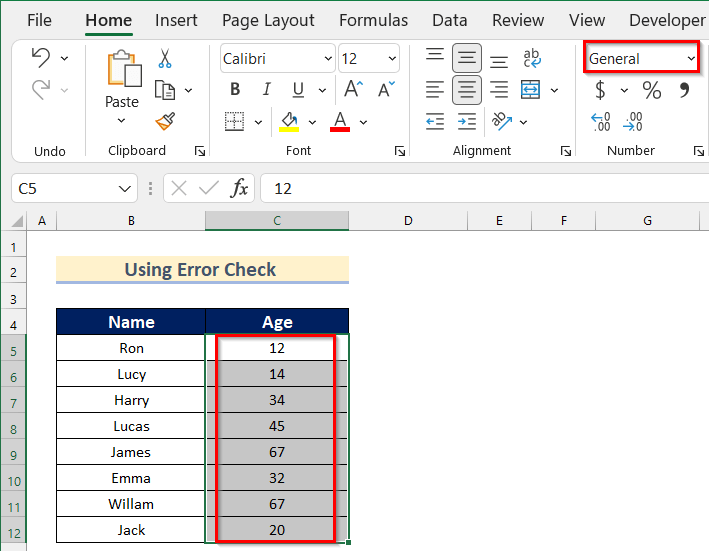
- હવે, વર્ણનાત્મક આંકડાકીય વિશ્લેષણ દાખલ કરવા માટે પદ્ધતિ 1 માં બતાવેલ સમાન પગલાં અનુસરો ડેટાસેટનું.
- છેવટે, ભૂલ બોક્સ નો ઉપયોગ કરીને, તમને તમારા ઇચ્છિત વર્ણનાત્મક આંકડા<2 મળશે> આપેલ ડેટામાંથી.
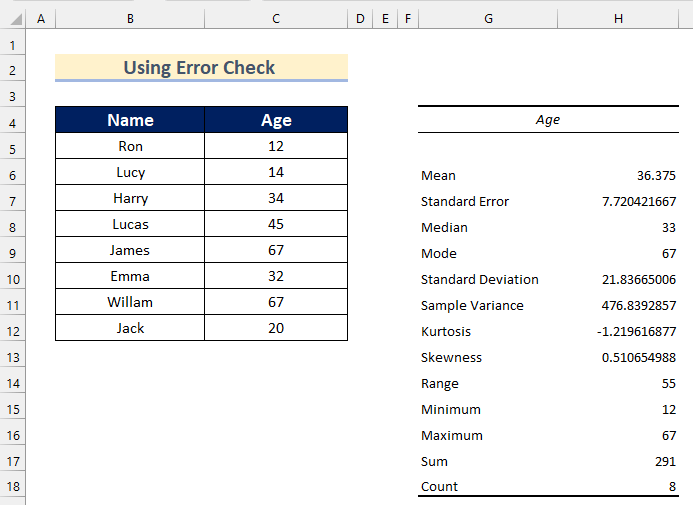
વધુ વાંચો: [ફિક્સ્ડ!] જ્યાં સુધી સ્ત્રોત વર્કબુક ખુલ્લી ન હોય ત્યાં સુધી એક્સેલ લિંક્સ કામ કરતી નથી
સમાનરીડિંગ્સ
- એક્સેલમાં છેલ્લે સંશોધિત કેવી રીતે દૂર કરવું (3 રીત)
- એક્સેલમાં બટરફ્લાય ચાર્ટ કેવી રીતે બનાવવો (2 સરળ પદ્ધતિ
- સૂચિમાંથી એક્સેલમાં એક સંસ્થાકીય ચાર્ટ બનાવો
- એક્સેલમાં ઉપર અને નીચે કેવી રીતે ખસેડવું (5 સરળ પદ્ધતિઓ)
4. ટેક્સ્ટને કૉલમમાં ટેક્સ્ટની સુવિધા સાથે આંકડાકીય ડેટામાં કન્વર્ટ કરો
ચોથી પદ્ધતિમાં, અમે તમને બતાવીશું કે કેવી રીતે ટેક્સ્ટને માં કન્વર્ટ કરવું. આંકડાકીય ડેટા ટેક્સ્ટ ટુ કોલમ ફીચર થી ઇનપુટ બિન-સંખ્યાત્મક ડેટા સાથે. અહીં, અમારી પાસે સંખ્યામાં ઉંમર નામની વધારાની કૉલમ છે. 1>સંખ્યાત્મક ડેટા.
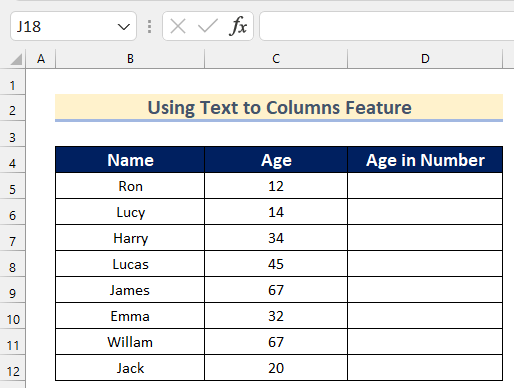
તે તમારા પોતાના ડેટાસેટ પર કરવા માટે નીચે આપેલા પગલાંને અનુસરો.
પગલાઓ:
- સૌપ્રથમ, સેલ શ્રેણી પસંદ કરો C5:C12 .
- પછી, ડેટા ટેબ >> પર જાઓ <પર ક્લિક કરો. 1>ડેટા ટૂલ્સ >> કૉલમમાં ટેક્સ્ટ પસંદ કરો.
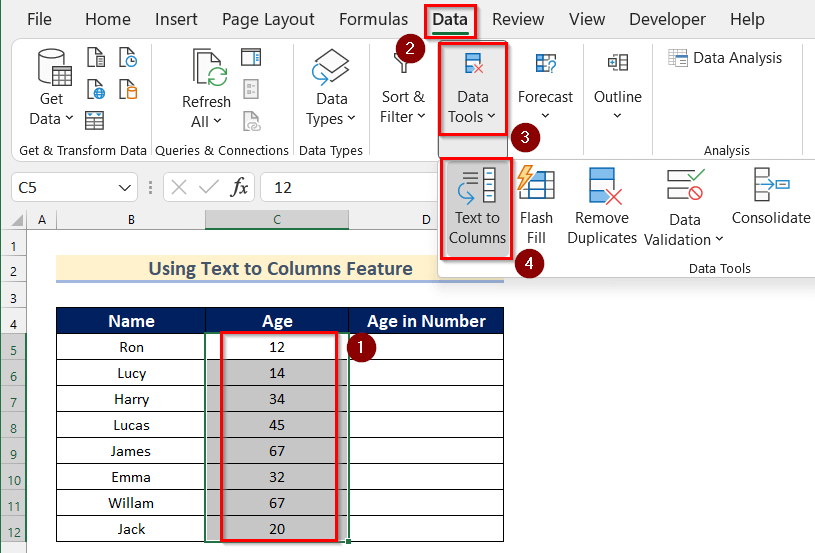
- હવે, કન્વર્ટ ટેક્સ્ટ ટુ કોલમ વિઝાર્ડ બોક્સ દેખાશે.
- આગળ, સીમાંકિત પસંદ કરો.
- પછી ક્લિક કરો. આગલું પર.
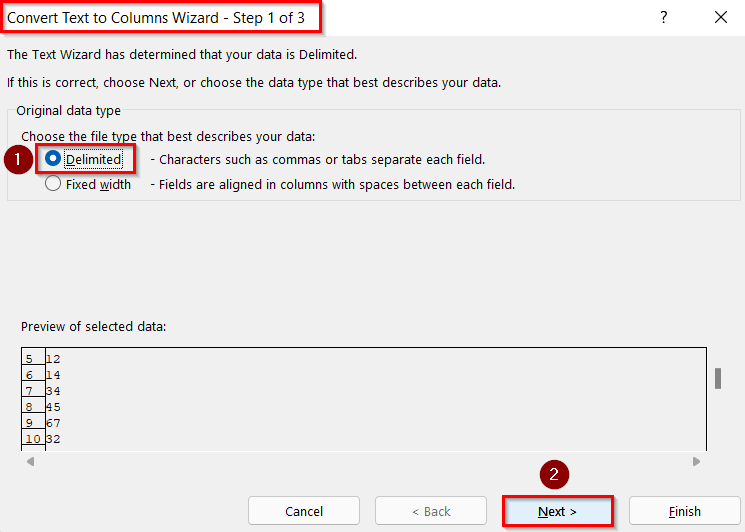
- ફરીથી, આગલું પર ક્લિક કરો.
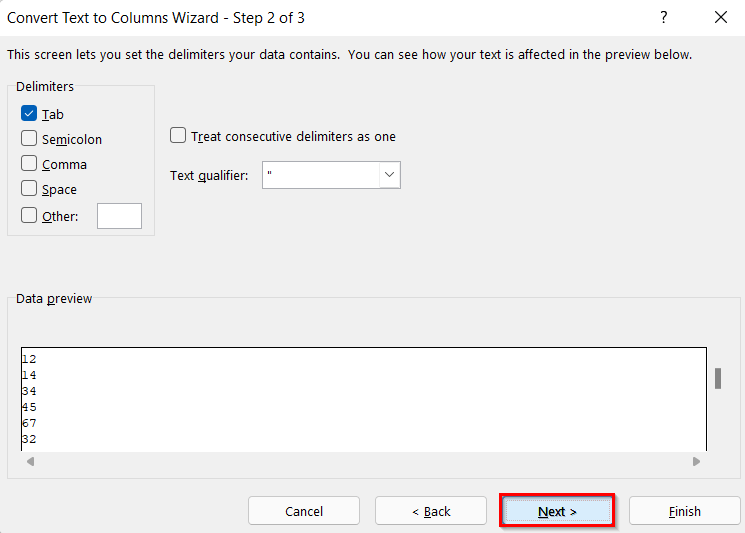
- તે પછી, સામાન્ય કૉલમ ડેટા ફોર્મેટ તરીકે પસંદ કરો.
- પછી, ઇનપુટ સેલ D5 ગંતવ્ય તરીકે.
- આગળ, Finish પર ક્લિક કરો.
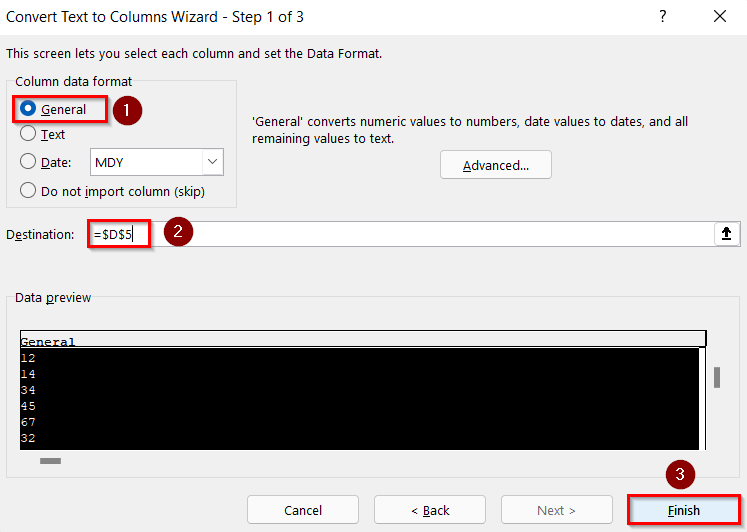
- હવે, આપણે જોઈશું કે સેલ શ્રેણી C5:C12 સામાન્ય ફોર્મેટ માં છે.
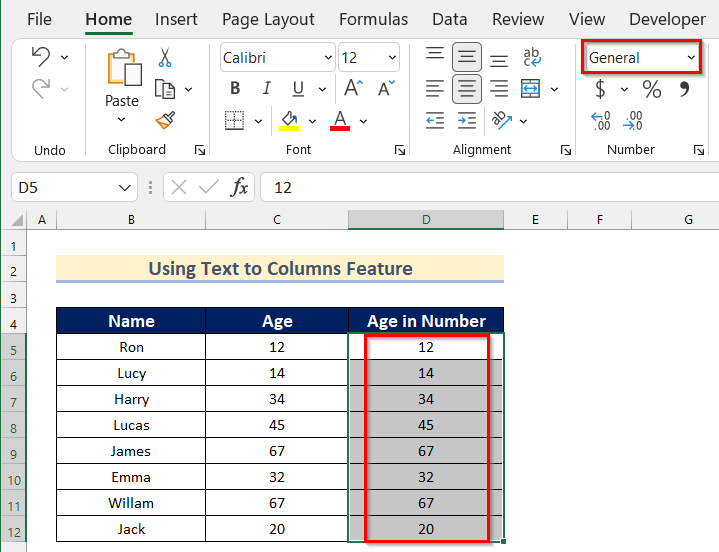
- પછી , બતાવેલ પગલાંઓ અનુસરો વર્ણનાત્મક આંકડા બોક્સ ખોલવા માટે પદ્ધતિ 1 માં.
- હવે, ઇનપુટ શ્રેણી તરીકે સેલ શ્રેણી D4:D12 પસંદ કરો.
- તે પછી, પ્રથમ પંક્તિમાં લેબલ્સ વિકલ્પ ચાલુ કરો.
- આગળ, ઇનપુટ સેલ G4 તરીકે આઉટપુટ રેન્જ .
- ત્યારબાદ, કોઈપણ આંકડાકીય વિકલ્પ પસંદ કરો. અહીં, અમે સારાંશ આંકડા પસંદ કરીશું.
- પછી, ઓકે પર ક્લિક કરો.
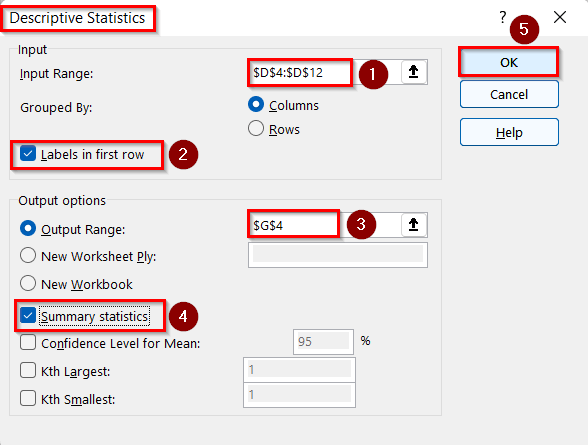
- 15
- સૌપ્રથમ, સેલ D5 પસંદ કરો.
- પછી , નીચેનું સૂત્ર દાખલ કરો.
- હવે, ENTER દબાવો.
- તે પછી , બાકીના કોષો માટે ઓટોફિલ ફોર્મ્યુલા માટે ફિલ હેન્ડલ ટૂલને નીચે ખેંચો.
- પછી, તમને બધું જ મળશે સામાન્ય ફોર્મેટ માં ઉંમર ના મૂલ્યો.
- હવે, <1 માં બતાવેલ પગલાંઓ પર જાઓ ડેટાસેટનું વર્ણનાત્મક આંકડાકીય પૃથ્થકરણ દાખલ કરવા માટે>પદ્ધતિ 3 ઇનપુટ એક શ્રેણી જેમાં ગાણિતિક ઑપરેશન નો ઉપયોગ કરીને એક્સેલમાં વર્ણનાત્મક આંકડા માં બિન-સંખ્યાત્મક ડેટા નો સમાવેશ થાય છે.
તેને તમારા પોતાના ડેટાસેટ પર કરવા માટે નીચે આપેલા સ્ટેપ્સને અનુસરો.
સ્ટેપ્સ:
- સૌપ્રથમ, સેલ D5 પસંદ કરો.
- પછી, નીચેનું સૂત્ર દાખલ કરો.
=1*C5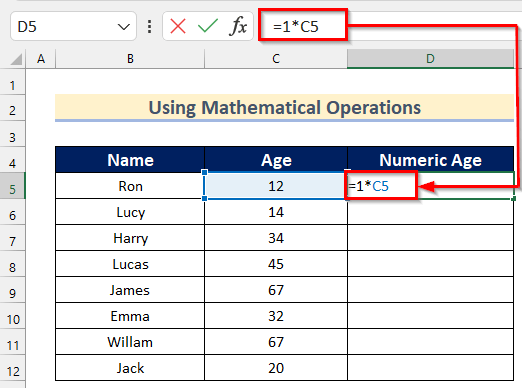
અહીં, આપણે સેલ <1 નો ગુણાકાર કર્યો છે. ટેક્સ્ટ મૂલ્યને નંબર માં કન્વર્ટ કરવા માટે>C5 1 દ્વારા.
- આગળ, ENTER દબાવો .
- તે પછી, બાકીના કોષો માટે ઓટોફિલ ફોર્મ્યુલા માટે ફિલ હેન્ડલ ટૂલને નીચે ખેંચો.
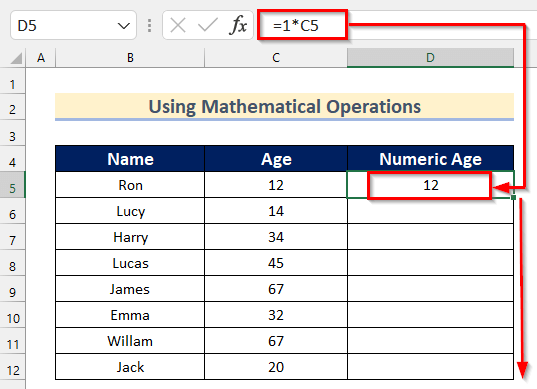
- હવે, તમને વય ના તમામ મૂલ્યો સામાન્ય ફોર્મેટ માં મળશે.
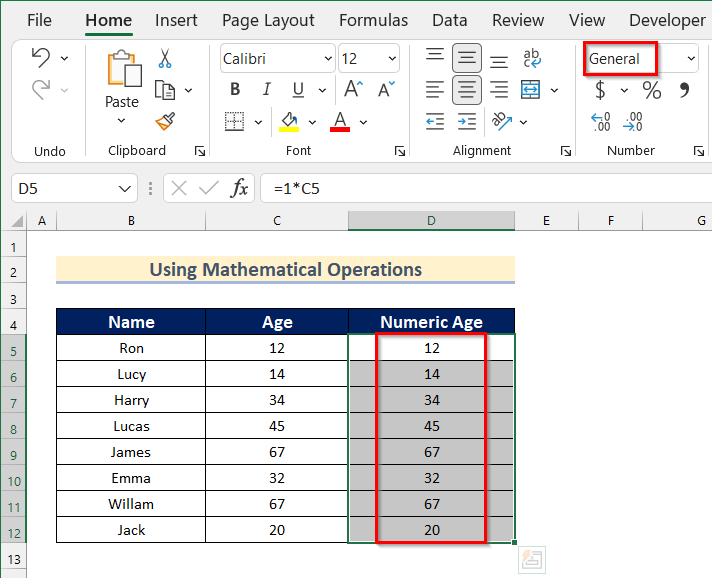
- હવે, ડેટાસેટનું વર્ણનાત્મક આંકડાકીય વિશ્લેષણ દાખલ કરવા માટે પદ્ધતિ 3 માં બતાવેલ પગલાંઓ પર જાઓ.<16
- આખરે, તમને ગાણિતિક ઑપરેશન નો ઉપયોગ કરીને આપેલ ડેટાના તમારા ઇચ્છિત વર્ણનાત્મક આંકડા મળશે.
વધુ વાંચો: એક્સેલમાં ડેટાને પંક્તિથી કૉલમમાં કેવી રીતે ખસેડવો (4 સરળ રીતો)
5. વેલ્યુ ફંક્શનનો ઉપયોગ
આગળ, અમે બતાવીશું તમે વેલ્યુ ફંક્શન<2 નો ઉપયોગ કરીને વર્ણનાત્મક આંકડા એક્સેલમાં એક શ્રેણી જેમાં નોન-ન્યુમેરિક ડેટા શામેલ હોય તે ઇનપુટ કેવી રીતે કરવું>. મૂલ્ય ફંક્શનનો ઉપયોગ કન્વર્ટ એક સંખ્યાત્મક ટેક્સ્ટ સ્ટ્રિંગને નંબર માં રૂપાંતરિત કરવા માટે થાય છે.
આપેલા પગલાંઓ પર જાઓ તે તમારી જાતે કરવા માટે નીચે.
પગલાઓ:
=VALUE(C5) 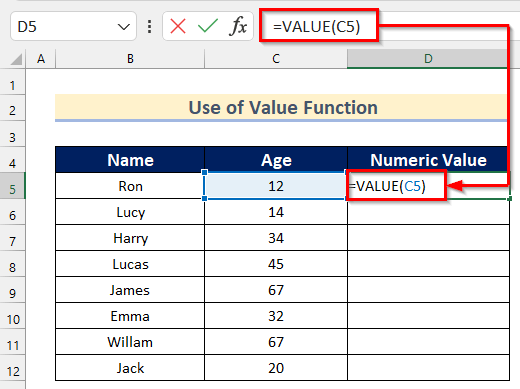
અહીં, વેલ્યુ ફંક્શન<માં 2>, અમે સેલ C5 ને ટેક્સ્ટ તરીકે દાખલ કર્યો છે.
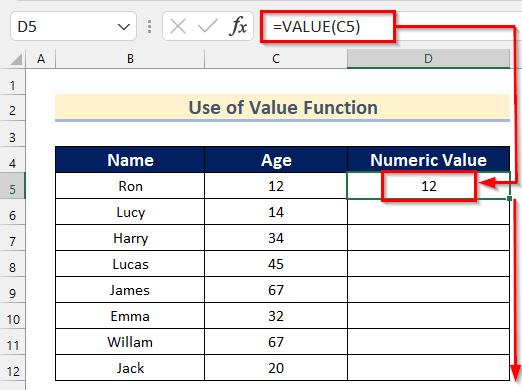

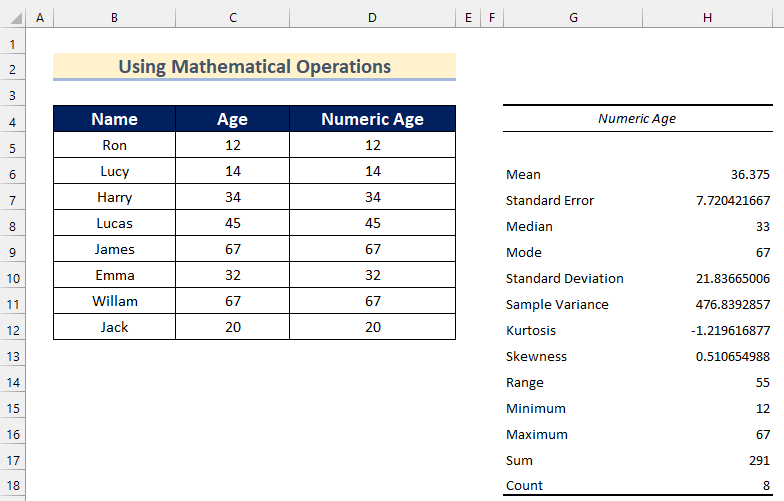
વાંચોવધુ: એક્સેલમાં રૂટ મીન સ્ક્વેર એરરની ગણતરી કેવી રીતે કરવી
પ્રેક્ટિસ વિભાગ
આ વિભાગમાં, અમે તમને તમારી જાતે પ્રેક્ટિસ કરવા માટે ડેટાસેટ આપી રહ્યાં છીએ અને આ પદ્ધતિઓનો ઉપયોગ કરવાનું શીખો.
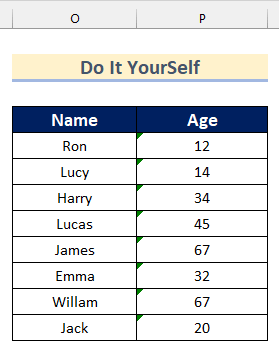
નિષ્કર્ષ
તેથી, આ લેખમાં, તમને 6 ઇનપુટ કરવાની રસ્તો મળશે. એક શ્રેણી જે એક્સેલમાં વર્ણનાત્મક આંકડા માં બિન-સંખ્યાત્મક ડેટા ધરાવે છે. આ સંદર્ભે પરિણામ પરિપૂર્ણ કરવા માટે આમાંથી કોઈપણ રીતનો ઉપયોગ કરો. આશા છે કે તમને આ લેખ ઉપયોગી અને માહિતીપ્રદ લાગશે. જો કંઈક સમજવું મુશ્કેલ લાગે તો ટિપ્પણી કરવા માટે મફત લાગે. અમને અન્ય કોઈપણ અભિગમો જણાવો જે કદાચ આપણે અહીં ચૂકી ગયા હોઈએ. અને, આના જેવા ઘણા વધુ લેખો માટે ExcelWIKI ની મુલાકાત લો. આભાર!

